使用云服务

有关RICOH Smart Integration的详细信息,请参见RICOH Smart Integration操作指南。
RICOH Cloud Services根据订阅合约提供安全打印和在线存储等功能。
有关详细信息,请访问相应地区的网站。当在主页画面上显示[Cloud Settings]图标时,由于在安装机器时已经引入了RICOH Smart Integration,因此无需注册机器。若要分配或取消分配在机器上使用的软件包,或者要取消注册机器,请参见:
此功能使用了一些开源组件。可通过访问以下任一URL来查看所使用的开源组件:
https://www.na.smart-integration.ricoh.com/si-setup-web/license/index.html
https://www.eu.smart-integration.ricoh.com/si-setup-web/license/index.html
使用RICOH Smart Integration注册机器
使用承租人ID和承租人管理员的用户ID或承租人管理员的电子邮件地址登录RICOH Smart Integration,然后注册机器。还可以安装要分配给机器的软件包。

在[安装设置]中完成[基本设置]和[网络设置]后,可以使用[Cloud Settings]。
联系管理员获取承租人ID和承租人管理员的用户ID或承租人管理员的电子邮件地址。
 在控制面板上以机器管理员身份登录机器。
在控制面板上以机器管理员身份登录机器。
 在“主页”画面上,按[设置]。
在“主页”画面上,按[设置]。
 按[安装时的基本设置]
按[安装时的基本设置] [安装设置]
[安装设置] [Cloud Settings]。
[Cloud Settings]。
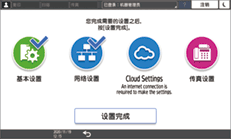
 在画面上确认机器注册所需的信息,然后按[下一步]。
在画面上确认机器注册所需的信息,然后按[下一步]。
如未启用Cookies,请选择[接受Cookies]。
 选择机器所在的国家或地区,然后按[下一步]。
选择机器所在的国家或地区,然后按[下一步]。
 以承租人管理员的身份登录RICOH Smart Integration,然后注册机器。
以承租人管理员的身份登录RICOH Smart Integration,然后注册机器。
使用电子邮件地址登录时
选择[使用电子邮件地址登录]。
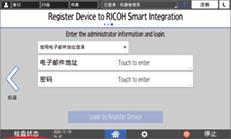
请输入登录信息。
电子邮件地址
输入承租人管理员的电子邮件地址。
密码
输入承租人管理员的密码。
按[登录以注册设备]。
使用承租人ID登录时
选择[使用承租人ID登录]。
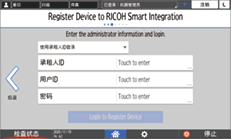
请输入登录信息。
承租人ID
输入与机器关联的承租人的ID。
用户ID
输入与机器关联的承租人管理员的用户ID。
密码
输入与机器关联的承租人管理员的密码。
按[登录以注册设备]。
成功注册后,会显示“设备注册成功。”。按[下一步]继续软件包的分配。
注册失败时,请确认画面上的消息。
 选择要分配许可证并安装到机器的软件包,然后按[下一步]。
选择要分配许可证并安装到机器的软件包,然后按[下一步]。
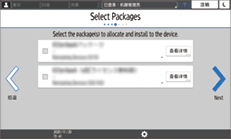
按[详细内容]确认软件包的详细信息。
根据许可证的类型,此步骤可能并不是必要步骤。按[下一步],然后转到步骤9。
 确认要安装的软件包,然后按[下一步]。
确认要安装的软件包,然后按[下一步]。
 指定安装软件包的时间表,然后按[下一步]。
指定安装软件包的时间表,然后按[下一步]。
要在完成[Cloud Settings]后的指定时间开始安装,请取消选中[设置完成后立即安装]。
 选择是否在画面上添加[Cloud Settings]图标,然后按[确定]。
选择是否在画面上添加[Cloud Settings]图标,然后按[确定]。
 完成[Cloud Settings]后,请按[退出]。
完成[Cloud Settings]后,请按[退出]。
如果在步骤9中选中[设置完成后立即安装],将会根据需要更新固件,然后开始安装软件包。
分配/取消分配云服务的软件包和检查许可证
从使用RICOH Smart Integration注册的机器中,可以使用[Cloud Settings]更改与云服务相关的设置。[Cloud Settings]应用程序可以:
分配或取消分配机器的软件包
取消分配所有许可证已分配给机器的软件包
检查过去使用的软件包
使用RICOH Smart Integration取消注册机器
 在主页画面上,按[Cloud Settings]。
在主页画面上,按[Cloud Settings]。
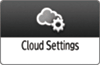
完成初始设置但未将[Cloud Settings]图标添加到主页画面中时,请按[设置] [安装时的基本设置]
[安装时的基本设置] [安装设置]
[安装设置] [Cloud Settings]。
[Cloud Settings]。
 选择设置项目。
选择设置项目。
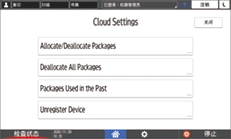
分配/取消分配软件包
确认画面上的消息,然后按[继续]。
选中要分配给机器的软件包并取消选中要取消分配的软件包,然后按[下一步]。
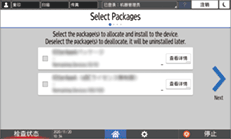
按[详细内容]确认软件包的详细信息。
确认要安装的软件包,然后按[下一步]。
指定安装软件包的时间表,然后按[下一步]。
要在完成[Cloud Settings]后的指定时间开始安装,请取消选中[设置完成后立即安装]。
如果[Cloud Settings]图标未添加到主页画面中,请指定是否添加图标,然后按[确定]。
按[关闭]。
如果在4中选中[设置完成后立即安装],则会卸载在[选择软件包]画面中取消选中的软件包,然后安装所选中的软件包。
取消分配所有软件包
可以从机器中取消分配所有软件包并一次性将它们卸载。
确认画面的内容,然后按[取消分配]。
按下[取消分配]后,将立即卸载所有软件包。
过去使用的软件包
可以查看已结束合约的软件包。
需要续约才能重新开始使用这些软件包,
取消注册设备
可以使用RICOH Smart Integration取消注册机器。
取消注册机器后,将自动卸载分配给机器的软件包。
按[卸载软件包列表]可以检查将要卸载的软件包。
确认画面的内容,然后按[取消注册]。
